konwertuj MPG / MPEG na MP4 z dużą szybkością i wysoką jakością obrazu / dźwięku.
Z łatwością usuń całą zawartość i ustawienia na iPhonie, iPadzie lub iPodzie całkowicie i trwale.
Napraw iPada, który nie odtwarza filmów przy użyciu najlepszej metody
 Zaktualizowane przez Lisa Ou / 24 marca 2023 16:30
Zaktualizowane przez Lisa Ou / 24 marca 2023 16:30Czy lubisz oglądać filmy na iPadzie? iPady mają większe ekrany niż iPhone'y i inne telefony komórkowe. Dlatego zrozumiałe jest, czy wolisz używać go do oglądania filmów i programów na różnych platformach streamingowych lub vlogów na YouTube. A może wolisz pobierać filmy z wyprzedzeniem, aby zapewnić sobie płynniejsze oglądanie. Niezależnie od tego, jak oglądasz, robienie tego na iPadzie jest przyjemniejsze. Czasami jednak problemy na urządzeniu są nieuniknione. Obejmuje to problemy z nieodtwarzaniem filmów i nie tylko. Co więc zrobić, gdy Twoje filmy nie odtwarzają się na iPadzie?
Nie musisz się już martwić; w tym artykule przedstawiono najlepszą metodę naprawienia problemów z odtwarzaniem filmów na iPadzie. Ale wcześniej musisz najpierw poznać możliwe przyczyny tego problemu. Dlatego podaliśmy prawdopodobne powody, dla których nie można odtwarzać filmów na iPadzie. Dzięki temu będziesz mógł uniknąć tego, co mogło pójść nie tak podczas korzystania z urządzenia. Wtedy możesz w końcu rozwiązać problem za pomocą dołączonego narzędzia. W tym artykule opisano również krok po kroku proces szybkiego naprawienia tego problemu. Powiedziawszy to, możesz teraz przejść do poniższych części, aby rozpocząć naprawianie iPada.
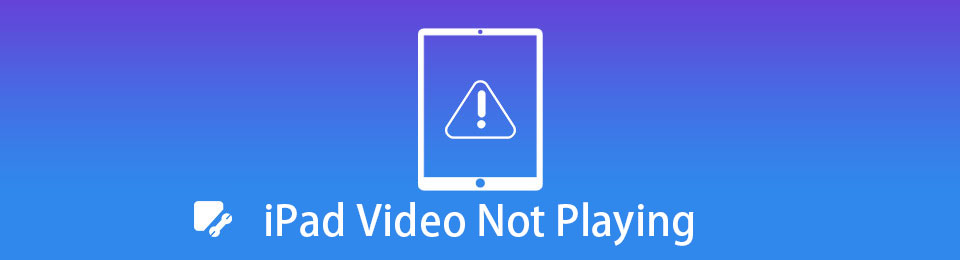

Lista przewodników
Część 1. Dlaczego wideo nie jest odtwarzane na iPadzie
Istnieje wiele powodów, dla których Twój iPad nie odtwarza filmów. Jednym z najczęstszych jest brak miejsca do przechowywania. Jeśli lubisz pobierać filmy, najprawdopodobniej pamięć Twojego iPada natychmiast się zapełni. Poza tym Twój iPad będzie gromadził dane z pamięci podręcznej i niepotrzebne pliki, az biegiem czasu będzie ich za dużo i spowoduje, że urządzenie przestanie odtwarzać filmy. Dlatego musisz zachować ostrożność podczas zapisywania zbyt dużej ilości danych na iPadzie, ponieważ może to doprowadzić do takiej niefortunnej sytuacji.
Innym jest przestarzała wersja iPada. Posiadanie przestarzałego systemu operacyjnego czasami powoduje nieprawidłowe działanie urządzenia. Może minęło trochę czasu, odkąd go aktualizowałeś. Jeśli tak jest, być może nadszedł czas, aby to zrobić.
Z drugiej strony Twój iPad może nie być tym, który ma problem, ale samo wideo. Istnieje prawdopodobieństwo, że pobrany film nie jest obsługiwany przez używany odtwarzacz wideo. Lub wystąpiło zakłócenie podczas pobierania filmu, które spowodowało jego uszkodzenie. Jeśli z tego powodu Twój plik wideo stanie się bezużyteczny, najlepiej pobrać go ponownie, tym razem unikając przerw, aby plik nie został uszkodzony.
Tymczasem, jeśli filmy, które próbujesz odtworzyć, są zapisane na iCloud, inną możliwością jest to, że serwery Apple nie działają. Są chwile, kiedy ludzie narzekają na pliki, które zapisują na iCloud. Być może niemożliwe do odtworzenia filmy lub pliki muzyczne, niemożliwe do wyświetlenia zdjęcia itp. Gdy doświadczasz tego samego, oznacza to, że serwery Apple nie działają. Dlatego wystarczy poczekać, aż Apple rozwiąże problem.
Część 2. Jak naprawić brak odtwarzania wideo na iPadzie
Teraz, gdy znasz już niektóre z prawdopodobnych przyczyn, dla których nie możesz odtwarzać filmów na iPadzie, nadszedł czas, aby to naprawić.
Metoda 1. Użyj odzyskiwania systemu FoneLab iOS
W tej części przygotowaliśmy tzw Odzyskiwanie systemu FoneLab iOS za twoją usługę. Ten program to chwalone narzędzie do odzyskiwania systemu, które może naprawić prawie każdy problem w iPadzie. Naprawia wyłączony system, taki jak iPad, który nie może odtwarzać filmów utknął na logo Apple, nie udało się zaktualizować, ciągle uruchamia się ponownie i nie tylko. Dlatego możesz liczyć na FoneLab iOS System Recovery, aby naprawić filmy, które nie są odtwarzane na iPadzie. Z jego pomocą możesz łatwo naprawić bez utraty danych.
FoneLab umożliwia naprawę iPhone'a / iPada / iPoda z trybu DFU, trybu odzyskiwania, logo Apple, trybu słuchawek itp. Do stanu normalnego bez utraty danych.
- Napraw wyłączone problemy z systemem iOS.
- Wyodrębnij dane z wyłączonych urządzeń iOS bez utraty danych.
- Jest bezpieczny i łatwy w użyciu.
Zapoznaj się z poniższymi niewymagającymi krokami, aby naprawić iPada, który nie odtwarza filmów Odzyskiwanie systemu FoneLab iOS:
Krok 1Udaj się na stronę FoneLab iOS System Recovery, a zobaczysz plik Darmowe pobieranie zakładka w lewej części strony. Kliknij go, aby zabezpieczyć kopię pliku instalatora. Po pobraniu wybierz plik i zezwól programowi na instalację. Po zakończeniu instalacji nadszedł czas, aby uruchomić program odzyskiwania systemu na komputerze.
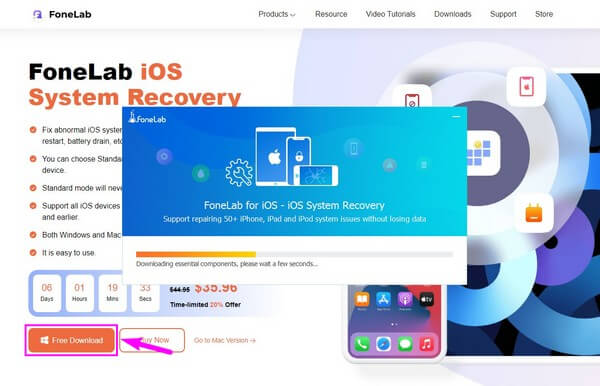
Krok 2Po uzyskaniu dostępu do głównego interfejsu narzędzia powitają Cię jego kluczowe funkcje. Posiada funkcję odzyskiwania danych na iPhone'ach, tworzenia kopii zapasowych i przywracania na urządzeniach z systemem iOS oraz przesyłania wiadomości WhatsApp. W takim przypadku wybierz funkcję naprawy iOS, Odzyskiwanie systemu iOS, w prawym górnym rogu. Następnie kliknij Start na następującym interfejsie.
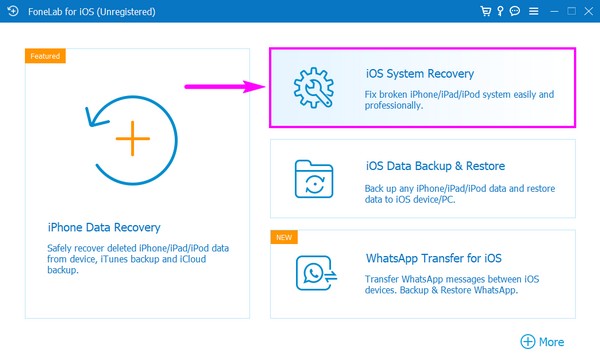
Krok 3Podłącz iPada do komputera, a następnie wybierz jeden z 2 trybów odzyskiwania systemu. Pamiętaj, że tryb standardowy nie usunie niczego z iPada. Podczas gdy tryb zaawansowany usunie całą zawartość urządzenia. Dlatego musisz ostrożnie wybrać tryb, aby uniknąć narażania danych. Następnie kliknij Potwierdzać kartę, aby przejść do następnego kroku.
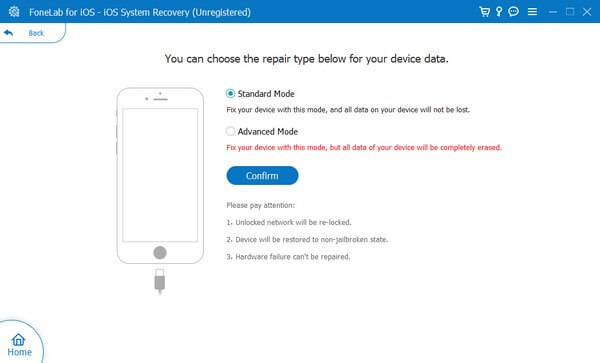
Krok 4W następnym interfejsie pojawi się wiele wskazówek ekranowych. Postępuj zgodnie z instrukcjami podanymi dla wersji iPada, aby uzyskać dostęp do trybu odzyskiwania. Następnie rozpocznie się pobieranie oprogramowania układowego w celu rozwiązania problemu z urządzeniem. Pasek postępu zostanie wyświetlony poniżej, dzięki czemu zobaczysz, kiedy proces osiągnie 100%.
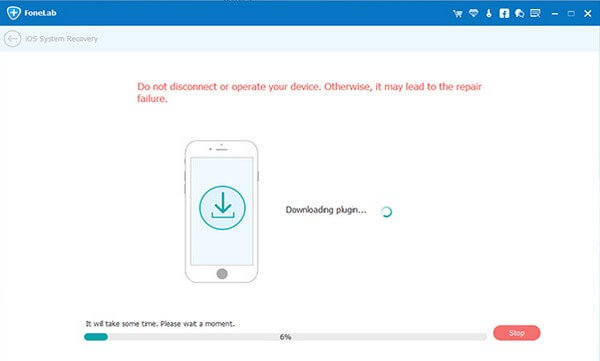
FoneLab umożliwia naprawę iPhone'a / iPada / iPoda z trybu DFU, trybu odzyskiwania, logo Apple, trybu słuchawek itp. Do stanu normalnego bez utraty danych.
- Napraw wyłączone problemy z systemem iOS.
- Wyodrębnij dane z wyłączonych urządzeń iOS bez utraty danych.
- Jest bezpieczny i łatwy w użyciu.
Metoda 2. Zrestartuj iPada
Ponowne uruchomienie rozwiązuje proste problemy na iPadzie i wielu innych urządzeniach. To proste rozwiązanie problemu może pozwolić na ponowne odtwarzanie filmów na iPadzie. Ponadto jest wolny od ryzyka, więc możesz go wypróbować bez żadnych obaw.
Zapoznaj się z poniższymi niewymagającymi krokami, aby naprawić iPada, który nie odtwarza filmów, ponownie uruchamiając iPada:
Krok 1Naciśnij Topy or Power przycisk iPada przez kilka sekund. A jeśli Twój iPad nie ma przycisku Początek, naciśnij i przytrzymaj jeden z nich Tom Lub przycisk Top przycisk, aż pojawi się suwak wyłączania.
Krok 2Gdy zobaczysz suwak wyłączania, dotknij go i przytrzymaj w prawo, aby urządzenie się wyłączyło.
Krok 3Gdy iPad jest całkowicie wyłączony, naciśnij Topy or Power ponownie, aby ponownie uruchomić urządzenie.
FoneLab umożliwia naprawę iPhone'a / iPada / iPoda z trybu DFU, trybu odzyskiwania, logo Apple, trybu słuchawek itp. Do stanu normalnego bez utraty danych.
- Napraw wyłączone problemy z systemem iOS.
- Wyodrębnij dane z wyłączonych urządzeń iOS bez utraty danych.
- Jest bezpieczny i łatwy w użyciu.
Metoda 3. Zaktualizuj iPada
Jeśli po ponownym uruchomieniu wideo nie działa, możesz spróbować zaktualizuj iPada zamiast.
Przejdź do aplikacji Ustawienia na iPadzie, zlokalizuj Ogólne > Aktualizacja oprogramowania> Pobierz i zainstaluj.
Przed zakończeniem upewnij się, że masz połączenie ze stabilnym połączeniem internetowym i źródłem zasilania.
Metoda 4. Przywróć iPada
Ostatnią metodą, którą powinieneś wypróbować, jest przywrócenie iPada. Po tym usunie wszystkie dane. Ale ty też możesz przywróć dane iPada z iCloud lub pliki kopii zapasowej iTunes, jeśli wcześniej wykonałeś proces tworzenia kopii zapasowej. Poniżej szczegółowe wprowadzenie.
Zapoznaj się z poniższymi niewymagającymi krokami, aby naprawić iPada, który nie odtwarza filmów, przywracając iPada:
Krok 1Jeśli wcześniej wykonałeś kopię zapasową danych, zresetuj iPada Ustawienia > Ogólne > Przenieś lub zresetuj iPada > Zresetuj całą zawartość i ustawienia, a następnie włącz go, aby rozpocząć konfigurację. Wykonaj konfigurację na ekranie, aż pojawi się Aplikacje i dane pojawi się ekran. Następnie wybierz Przywróć z iCloud Backup z opcji.
Krok 2Zaloguj się do iCloud przy użyciu swojego Apple ID. Gdy pojawi się lista kopii zapasowych, wybierz tę, którą chcesz przywrócić. Następnie rozpocznie się proces przywracania.
Krok 3Postępuj zgodnie z poniższymi instrukcjami. Pamiętaj, aby zalogować się przy użyciu swojego Apple ID, jeśli zostaniesz o to poproszony, aby pomyślnie zakończyć proces.
Jeśli wolisz nie usuwać niczego z iPada, wybierz pierwszą metodę powyżej, aby nie utracić danych.
FoneLab umożliwia naprawę iPhone'a / iPada / iPoda z trybu DFU, trybu odzyskiwania, logo Apple, trybu słuchawek itp. Do stanu normalnego bez utraty danych.
- Napraw wyłączone problemy z systemem iOS.
- Wyodrębnij dane z wyłączonych urządzeń iOS bez utraty danych.
- Jest bezpieczny i łatwy w użyciu.
Część 3. Często zadawane pytania dotyczące problemów z odtwarzaniem wideo na iPadzie
1. Gdzie są ustawienia odtwarzania wideo na iPadzie?
iPad umożliwia dostosowanie niektórych opcji wideo za pomocą ustawień odtwarzania. Uzyskaj do niego dostęp, otwierając plik wideo. Gdy ikona koła zębatego pojawi się w prawej górnej części ekranu, kliknij ją. Zobaczysz ustawienia odtwarzania wideo. Możesz spróbować zmienić niektóre opcje, aby sprawdzić, czy będzie można odtworzyć wideo na iPadzie.
2. Czy iPad może odtwarzać MP4?
Tak, może. MP4 jest kompatybilny z iPadem i innymi urządzeniami Apple. Oprócz tego iPad ma również możliwość odtwarzania AVI, MOV, AVI, 3GP, MTS i innych. Ale jeśli iPad mówi, że Twoja rozdzielczość wideo MP4 nie jest obsługiwana, może być konieczne zmniejsz rozdzielczość filmu za pomocą konwertera. Zatem, FoneLab Video Converter Ultimate jest zalecanym narzędziem.
Znalezienie skutecznego narzędzia do odzyskiwania, które naprawi wideo na iPadzie, nie jest łatwe. Większość programów, które napotkasz w Internecie, jest niegodna zaufania i istnieje ryzyko, że wyrządzą więcej szkody niż pożytku. Na szczęście, Odzyskiwanie systemu FoneLab iOS została odkryta, a teraz możesz ją zainstalować i używać na wielu swoich urządzeniach w dowolnym momencie.
FoneLab umożliwia naprawę iPhone'a / iPada / iPoda z trybu DFU, trybu odzyskiwania, logo Apple, trybu słuchawek itp. Do stanu normalnego bez utraty danych.
- Napraw wyłączone problemy z systemem iOS.
- Wyodrębnij dane z wyłączonych urządzeń iOS bez utraty danych.
- Jest bezpieczny i łatwy w użyciu.
